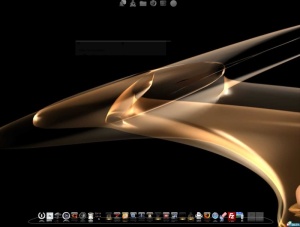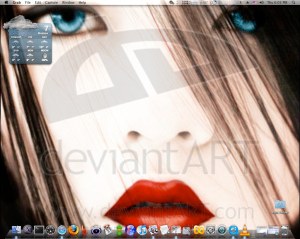1. Красивая обоина (думаю, с этим справится любой самостоятельно)
2. Установленные драйвера на видеокарту (все вопросы к гуглу)
3. Работающие compiz+emerald (для запуска mac4lin)
4. Сам mac4lin
5. Cairo-dock
6. Виджеты screenlets
7. Избавиться от панелей гнома
Пример приводится на Ubuntu_64 8.04.1 LTS с дефолтовым гномом на атлоне_64 3000+ 2 гб 128 мб радеон, работает всё без тормозов.
 Первые два пункта пропускаем, третий пункт (в случае убунты, в других случаях — курим соответствующие маны) активируем в меню Система-Параметры-Внешний вид-Visual Effects. Для управления эффектами и компизом не забываем установить из репозиториев ccsm (Advanced Desktop Effects Settings) и Compiz Fusion Icon (для быстрого доступа к настройкам менеджера).
Первые два пункта пропускаем, третий пункт (в случае убунты, в других случаях — курим соответствующие маны) активируем в меню Система-Параметры-Внешний вид-Visual Effects. Для управления эффектами и компизом не забываем установить из репозиториев ccsm (Advanced Desktop Effects Settings) и Compiz Fusion Icon (для быстрого доступа к настройкам менеджера).
Далее ставим mac4lin (набор тем, иконок и пр. для визуального превращения десктопа линукс в мак). Здесь смотрим на скрин и качаем архив с документацией. На домашнем сайте уже доступна новая версия. В мануале всё подробно расписано (требуется знание англ. языка на уровне 9 класса). Меняем по мануалу оформление окошек, заставку gdm, иконки, avant window navigator ставить не будем.
 Вместо него установим более красивый и функциональный док — Cairo Dock. Помимо стандартных функций дока (иконки, сворачивание в свой трей) он умеет показывать погоду (с раскрывающимся динамическим списком навсю неделю), загрузку cpu, переключалку десктопов, все варианты кнопок «выкл» и «микшер». Смотрим скрины.Скачиваем отсюда. Скажу, что каиро ещё самый надёжный, по крайней мере у меня ни разу ещё за полгода не вылетел.
Вместо него установим более красивый и функциональный док — Cairo Dock. Помимо стандартных функций дока (иконки, сворачивание в свой трей) он умеет показывать погоду (с раскрывающимся динамическим списком навсю неделю), загрузку cpu, переключалку десктопов, все варианты кнопок «выкл» и «микшер». Смотрим скрины.Скачиваем отсюда. Скажу, что каиро ещё самый надёжный, по крайней мере у меня ни разу ещё за полгода не вылетел.
Как установить — читаем здесь, с установкой на 64-битную ось придётся повозиться.
 Если не стоят виджеты Screenlets, устанавливаем (в убунту: sudo apt-get install screenlets). Запускаем через меню Приложения-Стандартные-Screenlets. Находим виджет Windowlist (ставим галки на Start/stop и Autostart on login). Нам он понадобится для переключения между открытыми окнами приложений.
Если не стоят виджеты Screenlets, устанавливаем (в убунту: sudo apt-get install screenlets). Запускаем через меню Приложения-Стандартные-Screenlets. Находим виджет Windowlist (ставим галки на Start/stop и Autostart on login). Нам он понадобится для переключения между открытыми окнами приложений.
 Одну панель на рабочем столе убиваем, на второй группируем всё самое нужное, в свойствах уменьшаем ширину, снимаем галку «расширять до предела», уводим панель вбок, и в свойствах активируем «скрывать автоматически». Теперь панель гнома у нас скрыта, не мешается на десктопе и появляется сбоку при наведении на край мышкой.
Одну панель на рабочем столе убиваем, на второй группируем всё самое нужное, в свойствах уменьшаем ширину, снимаем галку «расширять до предела», уводим панель вбок, и в свойствах активируем «скрывать автоматически». Теперь панель гнома у нас скрыта, не мешается на десктопе и появляется сбоку при наведении на край мышкой.
Вот так
Идею ухватили? Далее можно крутить и вертететь по своему вкусу…
Для сравнения — мой рабочий стол MacOs Leopard :